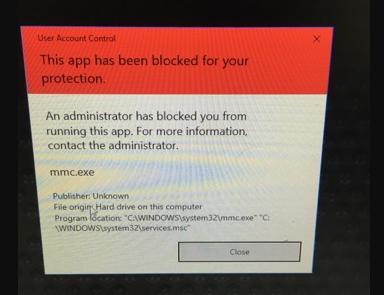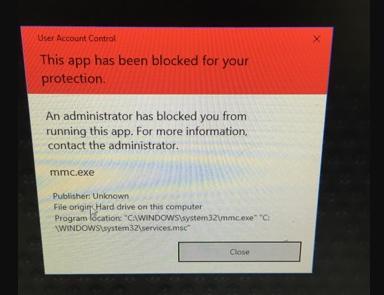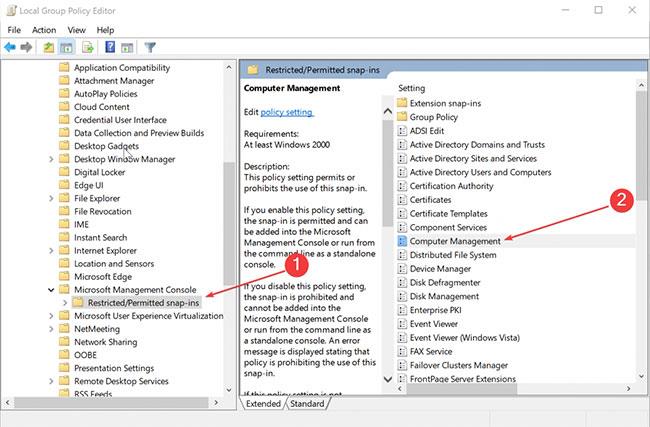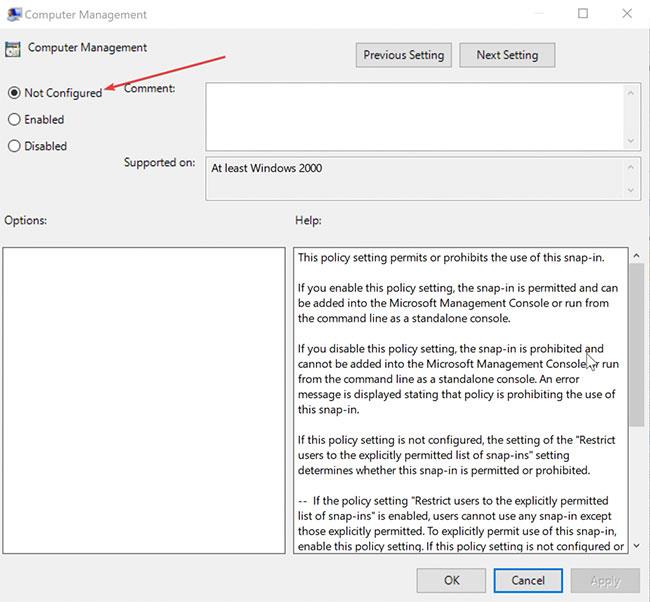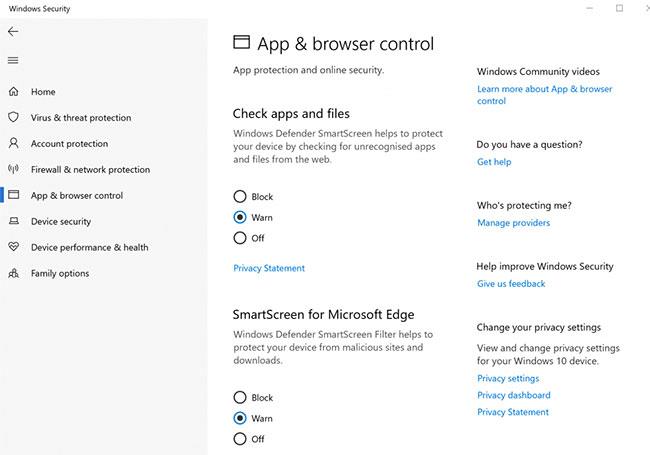Може да срещнете грешката „Mmc.exe блокиран за вашата защита“ в Windows 10 , когато се опитвате да стартирате Управление на компютъра. Не се безпокойте обаче, това не е твърде голям проблем и може да се справи само с няколко промени в настройките.
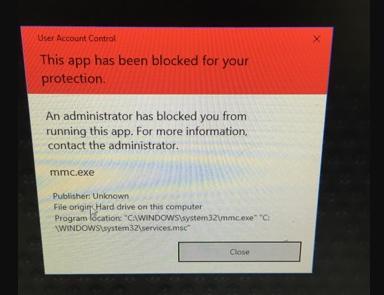
Съобщение за грешка „Mmc.exe е блокиран за вашата защита“ в Windows 10
Метод 1: Активирайте управлението на компютъра в груповите правила
Грешката „Mmc.exe е блокиран за вашата защита“ може да е причинена от настройките на груповите правила и за да я коригирате, трябва да направите няколко промени, както следва:
1. Отворете диалоговия прозорец Изпълнение , като натиснете клавиша Windows+ R.
2. Въведете mmc и натиснете Enter. Тази стъпка ще стартира прозореца на редактора на локални групови правила .
3. От списъка с опции вляво щракнете върху Потребителска конфигурация > Административни шаблони > Компоненти на Windows > Конзола за управление на Microsoft > Ограничени/разрешени добавки .
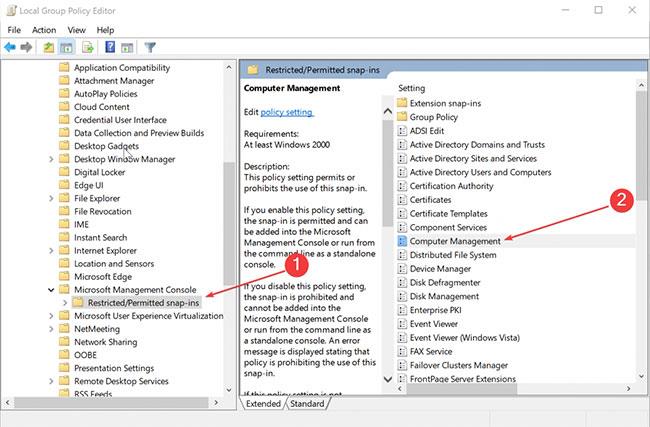
Щракнете с десния бутон върху Управление на компютъра
4. В десния панел щракнете с десния бутон върху Управление на компютъра и изберете Редактиране.
5. Изберете Not Configured или Enabled.
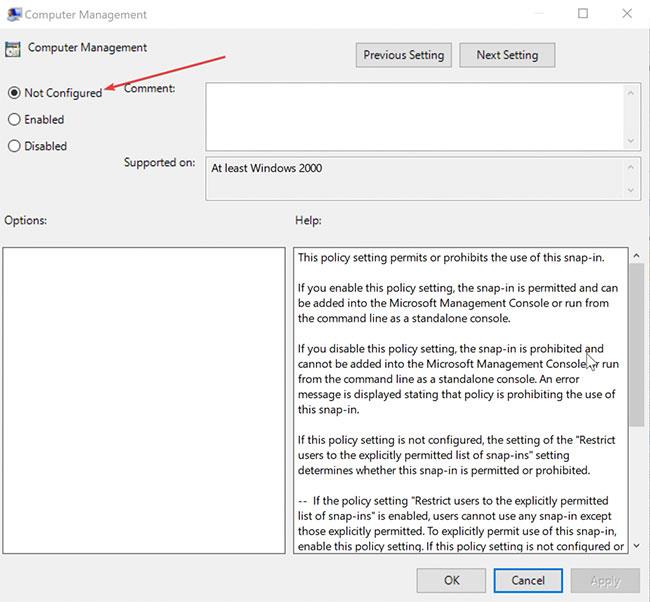
Изберете Not Configured или Enabled
6. Щракнете върху OK.
7. След това затворете редактора на локални групови правила .
Рестартирайте компютъра си и ще видите, че грешката „Mmc.exe блокиран за вашата защита“ в Windows 10 е разрешена.
Метод 2: Деактивирайте SmartScreen
Има голяма вероятност Управлението на компютъра да е блокирано от SmartScreen. За да коригирате грешката „Mmc.exe блокиран за вашата защита“, изключете SmartScreen и вижте дали работи. Ето как:
1. Стартирайте Windows Security Center . Можете да направите това просто като щракнете върху иконата на вертикален щит от лявата страна на лентата на задачите.
2. Щракнете върху Управление на приложения и браузър от списъка с опции вляво.

Щракнете върху Управление на приложението и браузъра
3. Изберете настройката Изключено за Windows Defender SmartScreen , която се прилага за всеки аспект, като Проверка на приложения и файлове, SmartScreen за Microsoft Edge и SmartScreen за приложения на Microsoft Store .
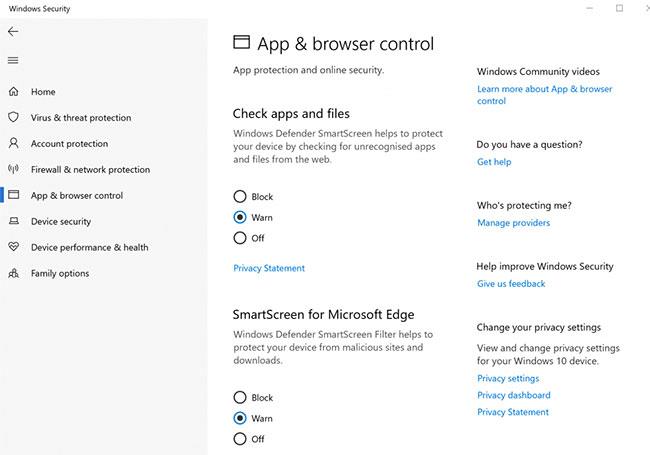
Изберете настройката Изкл. за Windows Defender SmartScreen
4. Ще има предупреждение, че устройството може да е в опасност, когато изключите защитата на SmartScreen. Ако искате да поправите грешки, трябва да сте готови да поемете рискове.
5. Съгласете се с всички полета за потвърждение, които се появяват.
Всички операции са завършени. Въпреки това, ако компютърът се използва от друг потребител, който също има администраторски права, ще трябва да се уверите, че акаунтът е с активирано управление на компютъра в груповите правила (следвайте метод 1).